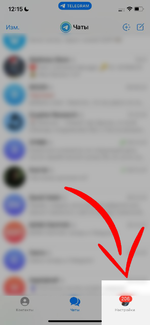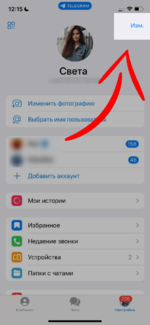Где найти и как установить имя пользователя в Телеграм: различия между версиями
Перейти к навигации
Перейти к поиску
Нет описания правки |
Нет описания правки |
||
| Строка 9: | Строка 9: | ||
<div class="img-right"> | <div class="img-right"> | ||
[[Файл:Telegram nick 1.png|150px|right]] | [[Файл:Telegram nick 1.png|150px|right]] | ||
</div>< | </div> | ||
<div class="desc-r"> | |||
* | *<span style="font-size:18px;">Справа вверху выбираем пункт '''"Изменить"'''.</span> | ||
</div> | |||
<div class="img-right"> | |||
[[Файл:Telegram nick 2.png|150px|right]] | |||
</div> | |||
и в открывшемся списке находим пункт '''"Имя пользователя"''' | |||
*'''Придумываем уникальный никнейм'''. Обратите внимание, что он не должен быть занят другим пользователем Телеграм. | *'''Придумываем уникальный никнейм'''. Обратите внимание, что он не должен быть занят другим пользователем Телеграм. | ||
Версия от 13:46, 21 января 2024
В этой статье мы разберемся где найти и как установить имя пользователя (логин/никнейм) в Телеграм.
При регистрации на сайте Camwork.club мы рекомендуем указать свой Telegram-логин для максимально удобного и быстрого общения с тех-поддержкой. Вот как его можно найти и установить на смартфоне:
- Заходим в приложение "Telegram" и нажимаем на "Настройки" в правом нижнем углу экрана.
- Справа вверху выбираем пункт "Изменить".
и в открывшемся списке находим пункт "Имя пользователя"
- Придумываем уникальный никнейм. Обратите внимание, что он не должен быть занят другим пользователем Телеграм.
- Если у вас уже есть никнейм, просто заходите в этот раздел и копируете его.
- Нажимаем "Готово", затем еще раз "Готово" для подтверждения изменений.
- Переходим на страницу регистрации Camwork.club и вставляем скопированный Telegram-логин в соответствующее поле.
Теперь вы знаете, как найти и установить имя пользователя Телеграм на iPhone. Удачи!